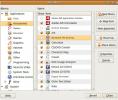Cara mengkloning instalasi server Ubuntu Anda dengan Clonezilla
Apakah Anda ingin mencadangkan yang ada Server Ubuntu instalasi untuk meletakkannya di perangkat keras tambahan? Tidak yakin bagaimana cara melakukannya? Kami dapat membantu! Ikuti bersama untuk mempelajari cara membuat cadangan instalasi server Ubuntu Anda!
Catatan: untuk melakukan backup dengan Clonezilla, Anda memerlukan hard drive USB eksternal. USB flash drive besar juga akan berfungsi. Pastikan Anda memiliki cukup penyimpanan untuk menyimpan cadangan!
Membuat Clonezilla USB

Ada beberapa cara untuk membuat cadangan dan server Ubuntu, tetapi cara yang paling mudah adalah dengan menggunakan Clonezilla. Untuk menggunakan Clonezilla, kita harus membuat USB yang bisa di-boot. Ikuti petunjuk langkah demi langkah di bawah ini untuk membuat USB Clonezilla Anda yang dapat di-boot.
Langkah 1: Kepala ke Situs web Clonezilla dan unduh rilis terbaru sistem operasi ke komputer Anda. Untuk hasil terbaik, ambil rilis "Stabil" terbaru.
Langkah 2: Setelah mengunduh ISO Clonezilla terbaru ke komputer Anda, Anda harus mengunduh alat pencitraan Kartu USB / SD Etcher. Untuk mendapatkan Etcher, kunjungi
Etcher.io, klik tombol unduh, dan aktifkan.Etcher bekerja di Mac, Windows, dan Linux sehingga Anda seharusnya tidak memiliki masalah untuk membuatnya bekerja, apa pun komputer yang Anda buat, bootable Clonezilla USB!
Langkah 3: Setelah Anda mengunduh Etcher dan membuatnya berfungsi, colokkan USB flash drive berukuran setidaknya 1 GB. Kemudian, cari tombol "Flash dari file" di Etcher, dan klik dengan mouse.
Setelah mengklik tombol "Flash dari file", jendela sembulan akan muncul. gunakan jendela sembul ini untuk menelusuri file ISO Clonezilla yang Anda unduh ke komputer Anda sebelumnya.
Langkah 4: Pilih USB flash drive Anda di Etcher UI jika tidak terdeteksi secara otomatis saat startup. Jika Anda mengalami masalah dalam memilih USB, coba mulai ulang Etcher dan coba lagi.
Langkah 5: Temukan "Flash!" tombol di Etcher, dan klik dengan mouse untuk memulai proses pencitraan. Ingatlah bahwa proses pencitraan ini mungkin memakan waktu agak lama, tergantung seberapa cepat komputer Anda, jadi bersabarlah.
Ketika Etcher selesai, Anda akan melihat pesan penyelesaian. Dari sini, cabut USB Clonezilla dari PC Anda, colokkan ke server Ubuntu, dan reboot untuk boot dari USB dengan BIOS.
Mencadangkan server Ubuntu dengan Clonezilla
Untuk memulai proses pencadangan, pilih "Clonezilla live" di layar boot menggunakan Atas / Bawah panah pada keyboard. tekan Memasukkan untuk mengkonfirmasi. Kemudian, ikuti petunjuk langkah demi langkah di bawah ini.
Langkah 1: Layar pertama yang akan Anda lihat adalah jendela “Bahasa mana yang Anda inginkan”. Dengan menggunakan tombol panah, pilih bahasa Anda. tekan Memasukkan untuk mengkonfirmasi.

Langkah 2: Setelah memilih bahasa Anda, Anda akan melihat "Mulai Clonezilla." tekan Memasukkan untuk memulai alat Clonezilla.
Langkah 3: Setelah memulai Clonezilla, Anda akan diminta untuk memilih jenis cadangan. Pilihan terbaik adalah memilih opsi "perangkat-gambar", karena itu akan memungkinkan Anda untuk menyimpan cadangan Anda langsung ke hard drive USB.
Langkah 4: Setelah opsi "Gambar Perangkat" dipilih, halaman baru akan muncul. Pada halaman ini, pilih opsi "local_dev" menggunakan Atas / Bawah tombol panah. tekan Memasukkan untuk mengkonfirmasi pilihan.

Langkah 5: Setelah memilih "local_dev," Clonezilla akan meminta Anda untuk menyambungkan perangkat USB. Sambungkan hard drive USB ke port USB server. Lakukan itu. Lalu, tekan tombol Memasukkan kunci untuk konfirmasi.

Langkah 6: Setelah mencolokkan perangkat USB Anda, Clonezilla akan memindai untuk itu. Tunggu beberapa menit. tekan Ctrl + C untuk menutup layar pemindaian setelah beberapa menit berlalu.
Langkah 7: Setelah layar pemindaian ditutup, Anda akan melihat pesan dari Clonezilla. Pesan ini menyatakan bahwa Anda harus memilih hard drive untuk menyimpan cadangan. Lihat daftar hard drive dan pilih hard drive USB eksternal Anda (atau flash drive.)
Catatan: Tidak dapat menemukan USB flash drive Anda? Pikirkan tentang seberapa besar GB bijaksana. Atau, cari label hard drive USB, karena Clonezilla akan mencetaknya di layar.

Menggunakan Atas / Bawah panah, pilih hard drive USB Anda. tekan Memasukkan untuk mengkonfirmasi pilihan.
Langkah 8: Setelah memilih hard drive USB sebagai lokasi cadangan, layar pesan akan muncul yang mengatakan, "Yang direktori untuk repositori gambar Clonezilla? " Secara default, itu akan memilih folder root alat.
Biarkan di opsi default, dan pilih opsi "Selesai" dengan Kiri kanan tombol panah. tekan Memasukkan untuk mengonfirmasi pilihan Anda.

Langkah 9: Pada halaman berikutnya, pilih opsi "Beginner mode". Mode pemula membuat segalanya sangat mudah.
Melewati "mode Beginner," pilih opsi "Savedisk". Opsi ini memungkinkan Anda untuk menyimpan hard drive server Ubuntu yang ada sebagai satu gambar.

Langkah 10: Setelah Anda memilih opsi "Savedisk", Anda akan diminta untuk memberi nama cadangan Anda. Tuliskan nama dalam kotak teks, dan tekan Memasukkan.
Langkah 11: Anda sekarang harus memilih disk untuk dicadangkan. Menggunakan UI, pilih hard drive server Ubuntu. Pilih "OK" untuk melanjutkan.

Langkah 12: Ketika disk server Ubuntu dipilih, Clonezilla akan meminta Anda untuk memilih opsi kompresi. Pilih "-z1" atau "-z9" dan tekan Memasukkan.

Langkah 13: Mengikuti opsi kompresi, Anda harus memilih apakah Clonezilla harus memperbaiki kesalahan sistem file selama pemindaian. Pilih "-fsck" jika Anda perlu memperbaiki sistem file. Lain, pilih "-sfsck" untuk melewati itu. tekan Memasukkan untuk mengkonfirmasi pilihan Anda.

Langkah 14: Clonezilla akan bertanya apakah Anda ingin mengenkripsi cadangan. Jika Anda ingin cadangan terenkripsi, pilih opsi enkripsi. Jika tidak, pilih opsi "tidak mengenkripsi", dan tekan Memasukkan untuk melanjutkan.

Langkah 15: Pilih jika Anda ingin Clonezilla dimatikan setelah pencadangan. Lalu, tekan tombol Memasukkan untuk memulai proses pencadangan.

Clonezilla akan membutuhkan waktu lama untuk membuat cadangan lengkap dari hard drive server Ubuntu Anda. Sabar! Ketika proses selesai, Anda akan melihat pesan sukses di layar!

Pencarian
Tulisan Terbaru
Cara Masuk Sebagai Pengguna Root di Ubuntu Dari Layar Masuk [Kiat]
Sistem operasi Linux seperti Ubuntu tidak mengizinkan masuk sebagai...
3 Tips Untuk Menyesuaikan Bilah Menu Utama Di Ubuntu
Bilah Menu Utama Ubuntu berisi tiga menu, Aplikasi, Tempat, dan Sis...
Bagaimana cara menginstal tema ikon Surfn di Linux
Surfn adalah tema ikon gaya datar untuk desktop Linux. Ini olahraga...

![Cara Masuk Sebagai Pengguna Root di Ubuntu Dari Layar Masuk [Kiat]](/f/ae20d138ad6c156ecaa371e31b2d4abb.jpg?width=680&height=100)